怎么给PDF文档添加页码?这招绝对值得收藏
怎么给PDF文档添加页码?近些年来,PDF文档的使用越来越广泛了,我们工作中几乎每天都会收到PDF文档。有时候在阅读PDF文档时,发现文档上只有目录却没有对应的页码,这样非常不利于我们快速找到想要的页面。因此我们在编辑PDF文档时需要将页面页码进行准确添加,今天小编就跟大家分享一个PDF在线添加页码的小方法。

1、首先在浏览器搜索PDF365官方网网,在搜索结果中找到对应的官网入口,鼠标点击进入首页,然后在后导航栏【所有工具】的展开功能中找到【PDF加页码】。
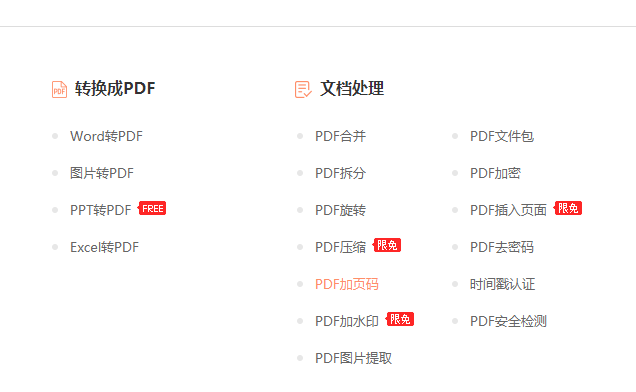
2、跳转至新的页面后,点击页面中间的【选择文件】按钮,在弹窗页面找到需要添加页码的PDF文档,鼠标单击选中后,点击【打开】将文档进行快速上传。
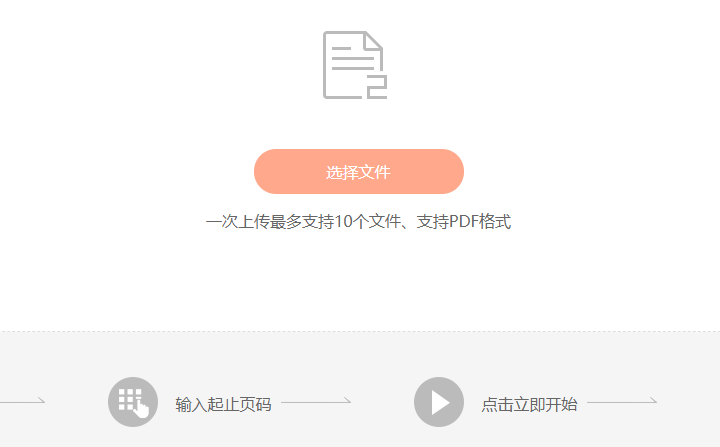
3、上传成功后设置需要添加页码的页面范围,然后点击【开始添加】,稍等片刻即可完成页码添加,再点击页面上的【下载】将文件保存到电脑磁盘即可。
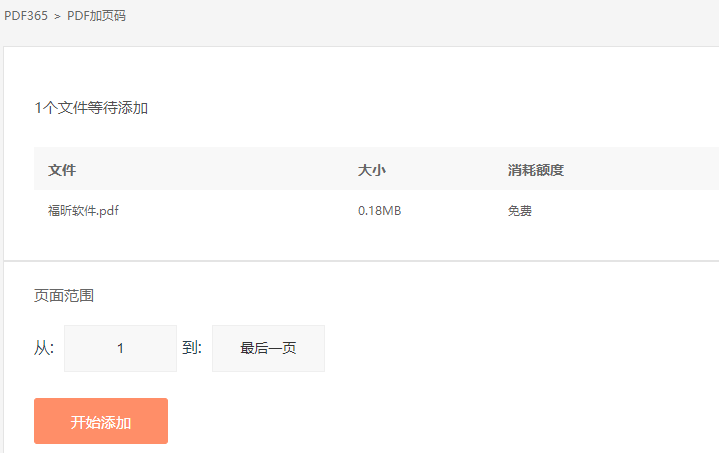
怎么给PDF文档添加页面?上述就是PDF文档在线添加页码的操作步骤啦,运用这个方法再也不怕不能快速找到想看的页面啦。了解更多PDF在线处理技巧,欢迎持续关注PDF365官方网站。
上一篇:
如何在线给PDF文档添加水印?不怕学不会
下一篇:
如何在PDF文档中插入其他PDF文件?


 福昕PDF转换器
福昕PDF转换器
 福昕CAD转换器
福昕CAD转换器
 福昕数据恢复
福昕数据恢复
 福昕视频剪辑
福昕视频剪辑
 福昕音频剪辑
福昕音频剪辑
 福昕视频转换
福昕视频转换
 福昕思维导图
福昕思维导图


 权益
权益
 提示
提示
